مقدمة
اتقان إعدادات WiFi في هاتفك يمكن أن يؤدي إلى تحسين الاتصال بالإنترنت والتحكم الأكبر في جهازك. سواء كنت في المنزل، أو في المكتب، أو على الشبكات العامة، فإن فهم إعدادات WiFi وتكوينها وتحسينها أمر بالغ الأهمية. يوفر هذا الدليل لك جميع الخطوات اللازمة لضمان اتصال WiFi قوي وآمن على هاتفك.
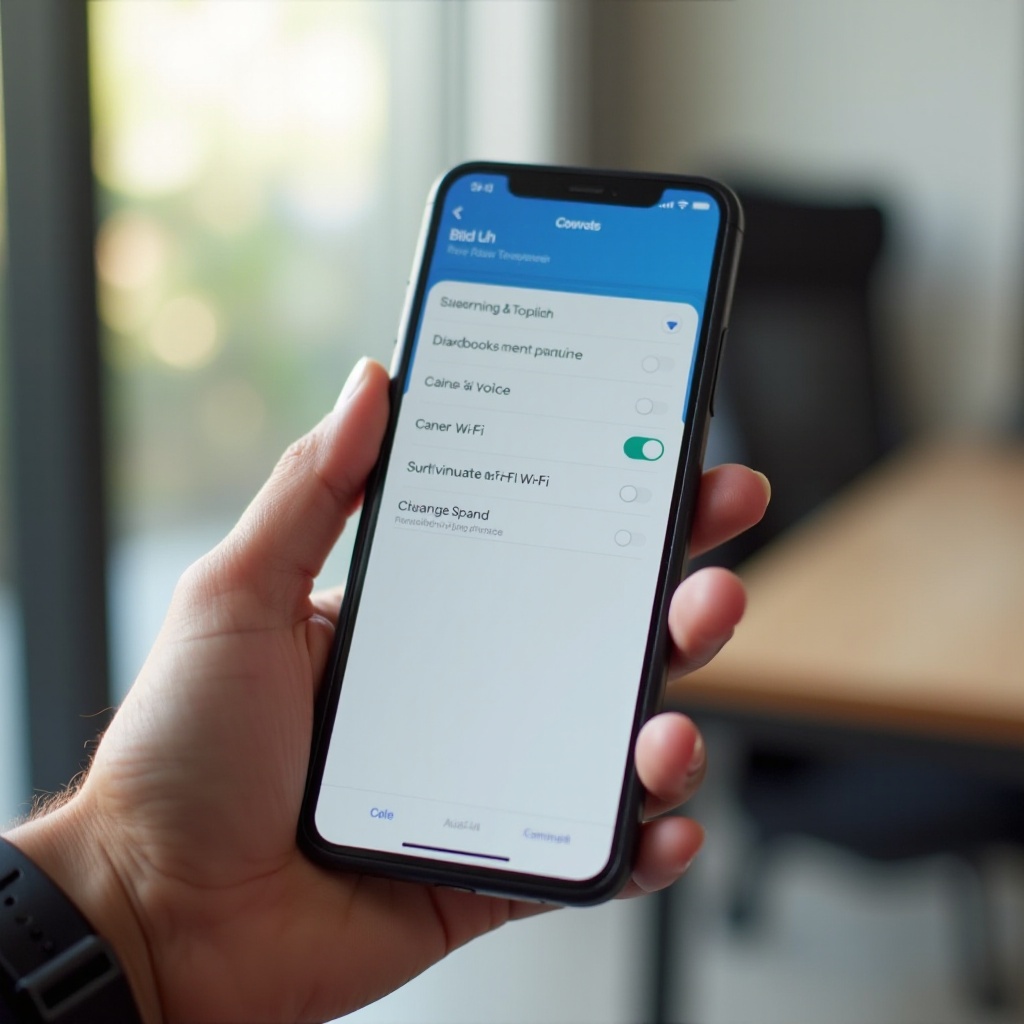
فهم إعدادات WiFi الأساسية
الإلمام بإعدادات WiFi الأساسية أمر ضروري. يأتي كل هاتف مع إعدادات WiFi الأساسية التي تمكنك من الاتصال بشبكة، ضمان الأمان، وإدارة تفضيلات الاتصال.
- اتصال شبكة WiFi: يتيح لك هذا الإعداد الاتصال بشبكات WiFi المتاحة. توجد عادةً ضمن قائمة ‘الإعدادات’، وتعرض الشبكات المتاحة وتحفظ كلمات المرور للاتصالات المستقبلية التلقائية.
- إعدادات الأمان: ضمان الاتصال الآمن هو أمر حيوي. توفر الخيارات مثل WPA2 وWPA3 مستويات مختلفة من الأمان.
- تفضيلات الشبكة: يمكنك تحديد أولويات الاتصال، وتحديد حدود استخدام البيانات، واختيار متى يتم الاتصال تلقائيًا.
فهم وتكوين هذه الإعدادات بشكل مثالي يضمن تجربة WiFi آمنة وفعالة.
التنقل في إعدادات WiFi على أنظمة التشغيل المختلفة
تتعامل أنظمة التشغيل المختلفة مع التنقل في إعدادات WiFi بطرق متنوعة. سواء كنت تستخدم iPhone أو Android أو نظام تشغيل آخر، يجب أن يكون الوصول إلى هذه الإعدادات وتعديلها أمرًا بسيطًا.
Android:
- الوصول إلى إعدادات WiFi: اذهب إلى ‘الإعدادات’ > ‘الشبكة والإنترنت’ > ‘WiFi.
- اختيار شبكة: اضغط على اسم الشبكة من الخيارات المتاحة.
iPhone:
- الوصول إلى إعدادات WiFi: انتقل إلى ‘الإعدادات’ > ‘WiFi.
- اختيار شبكة: قم بتبديل مفتاح WiFi وتشغيله واختر من بين الشبكات المتاحة.
الإلمام بهذه التنقلات يضمن إعداد الاتصال بسهولة على الأجهزة المختلفة.
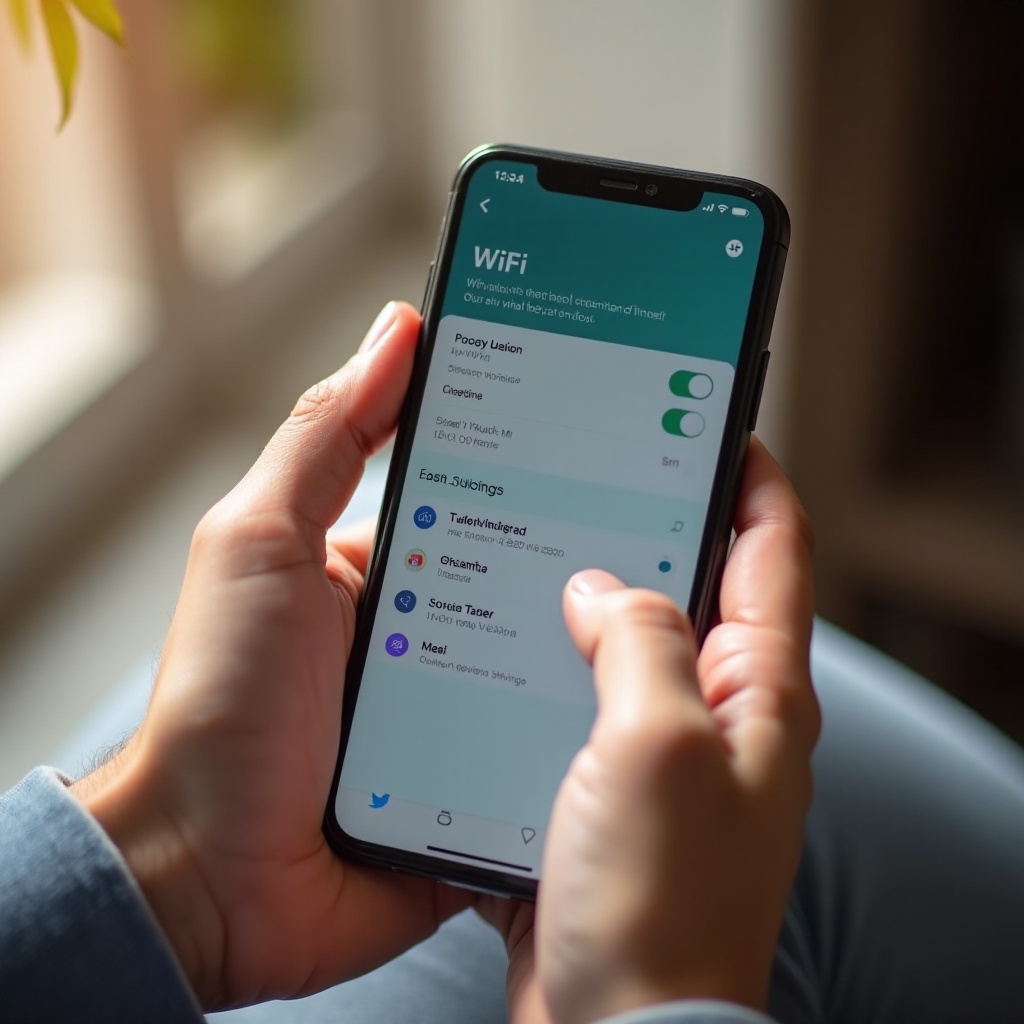
تكوين إعدادات WiFi على هاتفك
تكوين إعدادات WiFi بشكل صحيح هو المفتاح لتحقيق اتصال ثابت وآمن. هنا دليل خطوة بخطوة:
- الاتصال بشبكة:
- انتقل إلى الإعدادات > WiFi.
- قم بتبديل مفتاح WiFi إلى تشغيل.
- اختر شبكة من قائمة الشبكات المتاحة.
-
أدخل كلمة مرور الشبكة واضغط على ‘اتصال’.
-
إعداد اتصال آمن:
- تأكد من أن الشبكة التي تتصل بها تستخدم تشفير WPA2 أو WPA3.
-
تجنب الاتصال بالشبكات بدون كلمة مرور.
-
إدارة الشبكات المحفوظة:
- قم بالوصول إلى قائمة الشبكات المحفوظة عن طريق التنقل إلى إعدادات WiFi.
-
اختر الشبكة وحدد ‘نسيان’ لإزالتها.
-
تخصيص تفضيلات الشبكة:
- حدد ترتيب اتصال الشبكة المفضل لديك.
- قم بتكوين جهازك ليتجنب الشبكات الضعيفة عن طريق تمكين الميزة التي تعطي الأولوية للإشارات ذات القوة العالية.
الاتباع لهذه التكوينات يعزز من اتصال وأمان هاتفك.
إعدادات WiFi المتقدمة
السيطرة على إعدادات WiFi المتقدمة يمكن أن تحسن من الاتصال والأمان بشكل أكبر. هنا إعدادات رئيسية للنظر:
- تصفية عناوين MAC:
-
تسمح لك هذه الميزة بتحديد قائمة بالأجهزة المصرح لها بالاتصال بشبكتك.
-
إعدادات IP:
-
يمكنك التبديل بين العناوين الديناميكية (DHCP) والثابتة لتحسين إدارة الشبكة.
-
نطاقات تردد WiFi:
-
اختر بين نطاقي 2.4GHz و5GHz. يوفر النطاق 5GHz سرعات أعلى ولكن مدى أقصر، بينما يغطي النطاق 2.4GHz مسافة أكبر ولكنه أكثر عرضة للتداخل.
-
WiFi Direct:
-
يتيح هذا الاتصال نظير إلى نظير مباشرة بين الأجهزة لمشاركة الملفات والوسائط بدون راوتر.
-
QoS (جودة الخدمة):
- تقوم هذه الميزة بإعطاء أولوية لأنواع معينة من المرور لإدارة النطاق الترددي، مما يضمن تدفق أكثر سلاسة وألعاب عبر الإنترنت.
إتقان هذه الإعدادات المتقدمة سيقدم لك تجربة WiFi فائقة.

استكشاف أخطاء WiFi الشائعة وإصلاحها
مواجهة مشكلات WiFi أمر شائع ولكن غالبًا ما يمكن حله بسهولة. فيما يلي خطوات حل المشكلات للاتباع:
- إشارة ضعيفة:
- اقترب من الراوتر.
-
قم بإزالة العوائق بين الراوتر والجهاز الخاص بك.
-
كلمة مرور منسية:
-
الوصول إلى إعدادات الراوتر مباشرة أو إعادة تعيينه إلى الإعدادات الافتراضية.
-
تعارض IP:
- أعد تشغيل الراوتر والجهاز الخاص بك.
-
حدد عنوان IP ثابت.
-
لا يوجد اتصال بالإنترنت:
- أعد تشغيل الراوتر.
- تحقق من مزود الخدمة لمعرفة وجود مشاكل في الخدمة.
باتباع هذه الخطوات البسيطة، ستحل بسرعة معظم مشاكل WiFi الشائعة.
تحسين أداء WiFi
تحسين أداء WiFi أمر بالغ الأهمية لتجربة إنترنت سلسة. إليك كيفية تحسينه:
- وضع الراوتر بشكل صحيح:
- ضع الراوتر في مكان مركزي.
-
تجنب وضعه بالقرب من الجدران والأشياء المعدنية.
-
تحديث برنامج الراوتر:
-
التحديثات الدورية تضمن أداءً أمثل وأمانًا.
-
استخدام ممدد WiFi:
-
تساعد الممددات في تعزيز الإشارة في المناطق ذات الاتصال الضعيف.
-
تبديل القنوات:
-
استخدم تطبيق محلل WiFi للعثور على القناة الأقل ازدحامًا.
-
حد عدد الأجهزة المتصلة:
-
عدد كبير جدا من الأجهزة المتصلة يمكن أن يبطئ الشبكة.
-
تمكين QoS:
- إعطاء الأولوية لحركات المرور الهامة لأداء أفضل.
بتنفيذ هذه النصائح، ستستمتع بتجربة WiFi محسنة.
الختام
فهم وإتقان إعدادات WiFi على هاتفك أمر بالغ الأهمية للحفاظ على اتصال إنترنت موثوق وآمن. من الإعداد الأساسي إلى التكوينات المتقدمة، ستساعدك الخطوات المقدمة على ضمان الأداء الأمثل والأمان. بالاضافة الى استكشاف المشاكل وتحسين شبكتك باستخدام النصائح الموضحة سوف تثري تجربتك في الاتصال.
الأسئلة الشائعة
كيف يمكنني تحسين إشارة الواي فاي على هاتفي؟
لتحسين إشارة الواي فاي، ضع جهاز التوجيه في موقع مركزي، وقم بتقليل العوائق، واستخدم جهاز تقوية الواي فاي لزيادة الإشارة. بالإضافة إلى ذلك، تأكد من تحديث البرامج الثابتة لجهاز التوجيه.
لماذا لا يتصل هاتفي بالواي فاي؟
إذا لم يتصل هاتفك بالواي فاي، حاول إعادة تشغيل جهازك وجهاز التوجيه، وتأكد من إدخال كلمة المرور الصحيحة، أو تحقق من وحل أي تعارضات في بروتوكول الإنترنت (IP).
ما هي خيارات الأمان المتاحة لإعدادات الواي فاي على هاتفي؟
تشمل خيارات الأمان عادةً WPA2 و WPA3 للتشفير، وتصفية عناوين MAC، وإعداد كلمات مرور قوية وفريدة للوصول إلى الشبكة، لضمان استخدام آمن للواي فاي.

